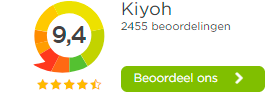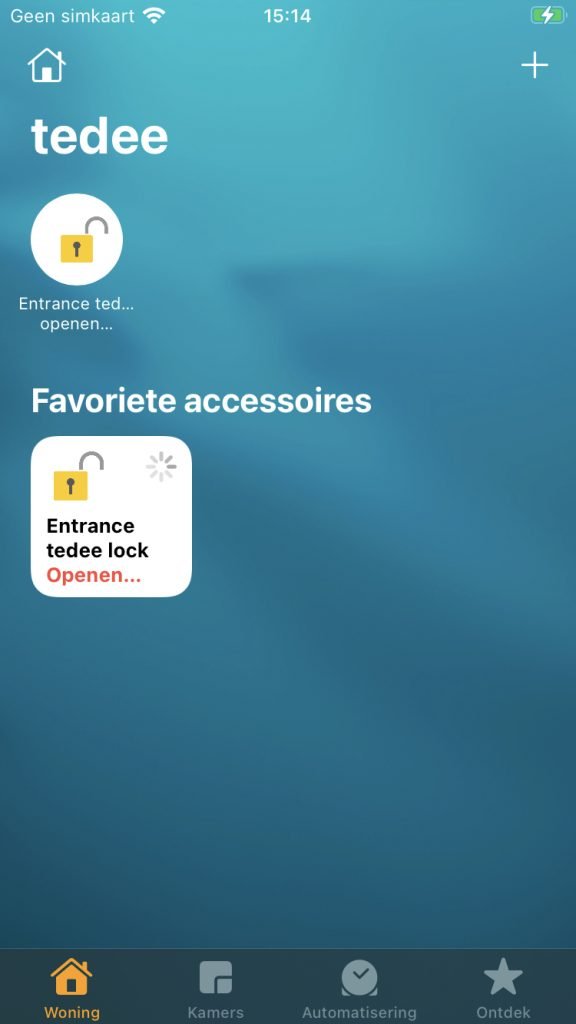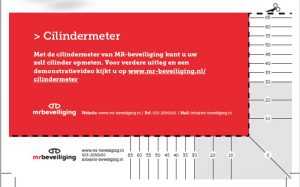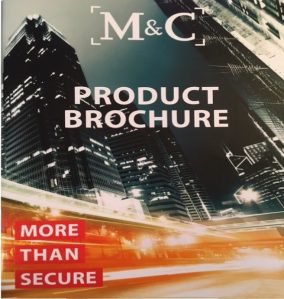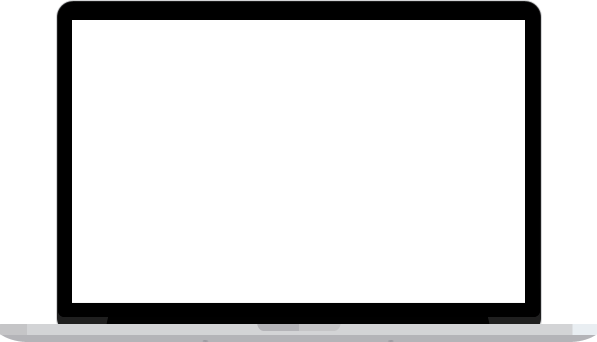Heb je de Tedee bridge en Tedee-app nodig?
Wanneer je de Tedee-app moet gebruiken
Na het kalibreren van je slot, kun je de Home-app gebruiken, maar je hebt nog steeds de Tedee-app nodig om:
- Vergrendelinstellingen te wijzigen, zoals automatisch vergrendelen, knopmodi en meer
- Activiteitslogboeken te controleren
- De toegang te delen met gasten
- Automatische ontgrendeling te gebruiken
- Firmware van het apparaat bij te werken
- Invoer pincodes in te stellen
- Andere Tedee-apparaten te beheren
Wanneer de bridge van pas komt
In Apple Home spelen hubs zoals Apple TV, HomePod en iPad de rol van de slimme brug. Dankzij hen kun je het slot op afstand bedienen, net zoals je Tedee bridge gebruikt. Je kunt Tedee bridge gebruiken voor extra functies, zoals:
- Automatische updates van de firmware van je slot (aanbevolen voor optimale veiligheid)
- Beheer op afstand van de toegang tot je slot
- Slimme meldingen ontvangen, bijvoorbeeld wanneer een specifiek persoon de deur ontgrendelt
- Live activiteiten logs
- Op afstand slotinstellingen beheren
- Verbetering van de auto-ontgrendeling
- Sneller en betrouwbaarder vergrendelen/ontgrendelen op afstand
Apple Home functies voor de Tedee
Door alle apparaten te verbinden metApple Home krijg je een nieuwe manier om je huis en het slot zelf te bedienen.
Op afstand ontgrendelen
Je kunt alle apparaten die zijn aangesloten opApple Home op afstand bedienen als je thuis een van deApple Home Hubs hebt: iPad, Apple TV, HomePod. Zorg ervoor dat deze hub zich binnen het Bluetooth-bereik van je slot bevindt, zodat je het vanaf elke plek kunt vergrendelen/ontgrendelen.
Notificaties
Je ontvangt een pushmelding op je smartphone wanneer de Tedee vergrendeld of ontgrendeld is.
Automatisch ontgrendelen
MetApple Home kan je je slot automatisch ontgrendelen wanneer je thuiskomt, zodat je je sleutels of smartphone niet uit je zak hoeft te halen.
De functionaliteit van deze functie in Apple Home is echter beperkt. Wij raden aan de Tedee-app te gebruiken voor de configuratie van automatische ontgrendeling.
Apple Watch
Je kunt je slot ook rechtstreeks bedienen vanuit de Home-app op je Apple Watch.
Automatisering
Je kunt automatische acties configureren op basis van de volgende gebeurtenissen:
Iemand komt thuis.
Voorbeeld: ontgrendel mijn slot als ik thuiskom.
Iemand verlaat het huis.
Voorbeeld: vergrendel het slot wanneer de laatste persoon vertrekt.
Op een bepaald tijdstip.
Voorbeeld: ontgrendel het slot om 8 uur van maandag tot vrijdag.
Voorbeeld: vergrendel het slot elke dag om 22.00 uur.
Doe iets anders nadat je het slot gebruikt hebt.
Voorbeeld: zet het licht in de gang aan als ik het slot ontgrendel.
Toegang delen
Je zult in staat zijn om de toegang tot je slot te delen via de Home-app.
Meer details vind je hier.
Siri
Nu kan je je slot met je stem bedienen voor apparaten met Siri.
Tedee slim slot toevoegen aan de Home-app
Om het Tedee-slot toe te voegen aan Apple Home, moet je de firmware updaten naar de nieuwste versie. Vervolgens kun je het toevoegen aan de Home-app met behulp van de Tedee-app. Als je Tedee ingebouwdeApple Home-ondersteuning heeft (een nieuwere versie is), kun je het meteen aan Home toevoegen.
Hier vindt je instructies om beide versies van Tedee aan de Home-app toe te voegen.
Tedee rechtstreeks vanuit de Home-app toevoegen
Alleen voor Tedee slimme sloten met ingebouwdeApple Home-ondersteuning (verkocht vanaf september 2021).
- Open de Home App en klik op ‘+’ en “Accessoire toevoegen.”
- Zet het Tedee slot terug naar de fabrieksinstellingen en wacht tot het gereset is.
- Gebruik de camera van je smartphone om deApple Home Setup Code QR-code te scannen. Je vindt deze op een kaart in de verpakking van het slot.
- Je Home-app zal het slot automatisch vinden en toevoegen aan de Home-app.
- In de Home-app heeft je slot de status “Instelling nodig”.
- Nu moet je tedee gekalibreerd worden.
- Open de tedee app en log in. Voeg het slot toe aan je account en volg de kalibratie-instructies.
- Je kunt het slot nu bedienen vanuit de Home app.
Vindt alle informatie op Tedee.com